应用简介
芯烨打印机是由珠海芯烨电子科技有限公司为大家打造的手机移动打印机管理操作工具,一键登录连接即可轻松使用,提供了各种不同风格类型的模板可以自由选择,模板的详情一目了然,芯烨打印机支持在线编辑,拥有多种识别方式,操作起来简单又好用,作为办公必备软件,满足你的日常打印需求!
芯烨打印机官网:https://www.xprinter.net/
1、首先是要在打印机自检页中查看蓝牙名称和PIN码。

2、然后打开APP并进入首页,点击右上角的“未连接”。
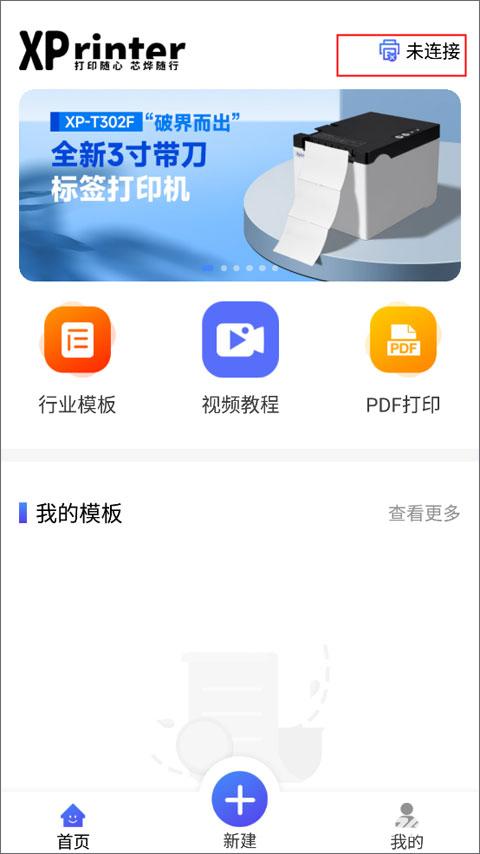
3、有USB、蓝牙、网络这三种连接方式,点击蓝牙连接。
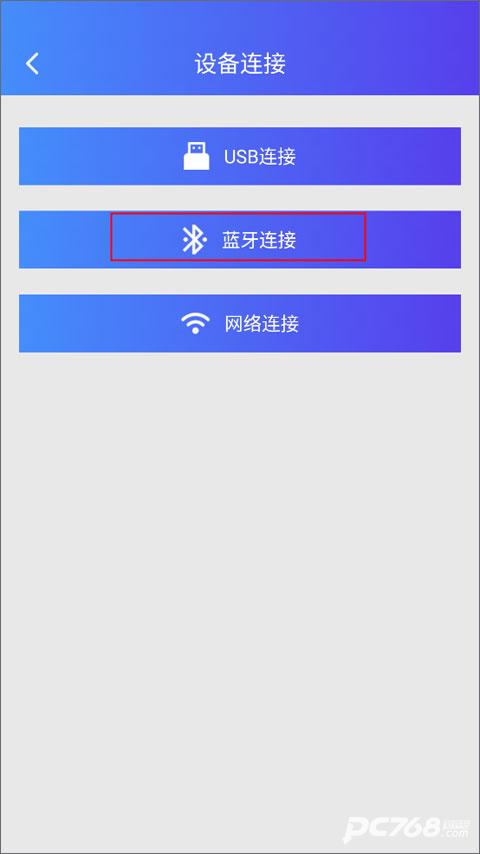
4、将蓝牙这项功能打开后等待APP搜索蓝牙设备。
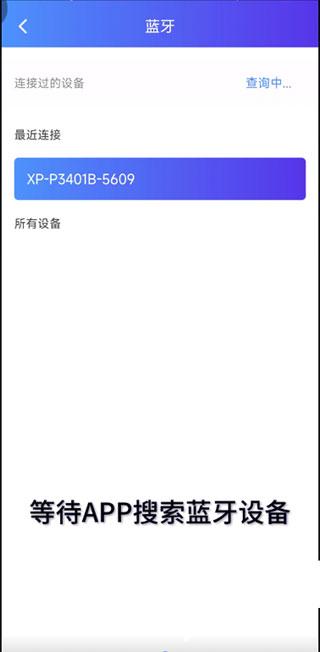
5、点击选择对应的打印机蓝牙名称进行连接。
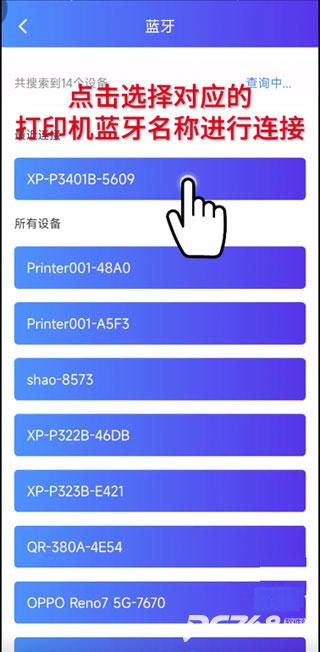
6、首次连接,需要输入PIN码,进行匹配,输好之后点击确定即可。
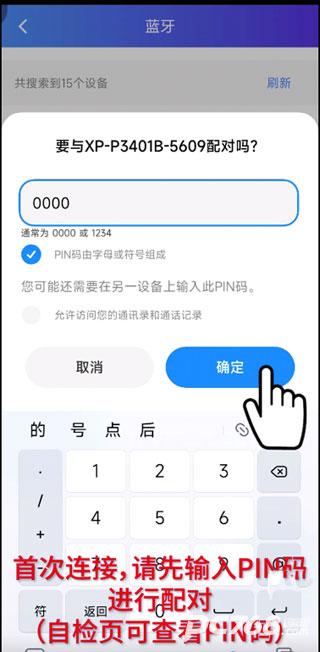
1、首先点击开始,然后点击设备和打印机。
2、接着点击添加打印机,然后再点击添加本地打印机。
3、接着点击下一步,根据提示继续下一步,打印机就安装完了。

1、本地模板
选择分类即可查看推送的模板,点击模板就可以进入编辑页面;
2、历史模板
保存你的打印和编辑的历史标签或票据,随时都可以查看和再次编辑;
3、模板编辑
根据需要插入文本、图片、二维码等元素,并设置标签的属性;
4、语音识别
自动识别语音中的数据信息,并显示出相应的文字内容;
5、打印机管理
随时查看正在连接中的打印机和历史连接过的打印机;
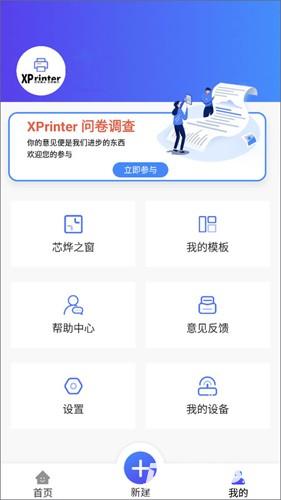
1、便捷的打印机连接功能,支持蓝牙、USB、WiFi三种连接方式。用户可以根据实际情况选择合适的连接方式。
2、覆盖各行业的标签需求,用户只需选择合适的模板,填写模板所需内容,即可快速打印出所需标签。
3、根据需要设置标签的宽高、内容和纸张规格,方便用户根据自己的需求编辑设计更合适的标签。
4、使用这些标识方便,增加标签的专业性和个性化。用户可以使标签更具商业品质和行业特定性。
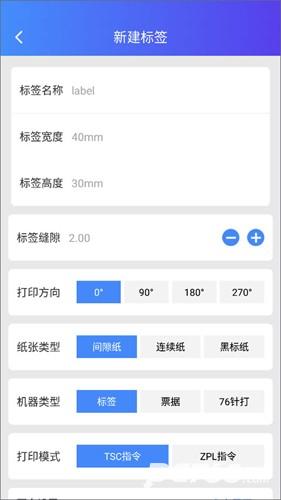
1、操作简便,应用场景广,应用行业广。
2、对标签进行整理,实时查看到应用的内容和操作方式。
3、快速即可清除和删除编辑的内容,实时掌握到数据的变动。
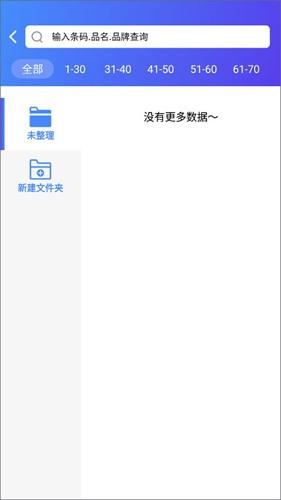
1、如何打印自检页
不带显示屏的机器按住走纸键开机,约两秒后,status灯红灯闪烁一下后松开走纸键打印自检页;有显示屏的机器,点击设置按键,选择打印自检页,确认后打印自检页。
2、xprinter打印机app连接不上打印机怎么办?
(1)尝试重启打印机和app后重试;
(2)如当前已连接蓝牙,请断开重试。
3、为什么会出现打印内容乱码呢?
请确认当前打印机是处于标签模式还是票据模式,在模板的设置中选择对应纸张类型,标签模式对应间隙纸,票据模式对应连续纸。
4、为什么会出现打印内容空白呢?
请确认纸张是否为热敏材质或者打印面是否安装反了。
5、app显示打印成功,为什么打印机无反应呢?
请确认蓝牙是否正确连接,使用打印机打印自检页找到mac地址后四位,看mac地址后四位与app右上角已连接设备的后四位是否一致。
需要网络免费无需谷歌市场
应用信息